电脑如何设置默认浏览器win10 win10系统如何设置默认浏览器
更新时间:2024-01-30 18:01:57作者:yang
在如今的数字化时代,电脑已经成为人们生活中必不可少的工具之一,而浏览器作为电脑上的重要应用程序,更是人们上网、获取信息的重要途径。在使用Windows 10操作系统的过程中,如何设置默认浏览器却是一项需要注意的问题。毕竟每个人对于浏览器的喜好和使用习惯不尽相同。了解和掌握如何在Windows 10系统中设置默认浏览器,将有助于提高我们的上网体验,更好地适应个人需求。接下来就让我们一起来探究一下这个问题,了解一些简单而实用的设置技巧吧!
win10系统设置默认浏览器方法:
1、点击开始按钮,在开始菜单的左侧选择设置打开。
2、在打开的windows设置界面中点击系统选项打开。
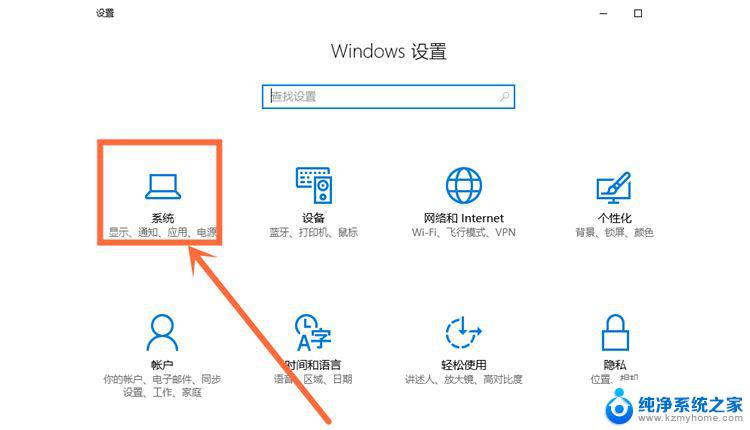
3、在新出现的界面中点击界面左侧的“默认应用”。
4、然后在右侧的“选择默认的应用”的选项中找到“web浏览器”选项点击。
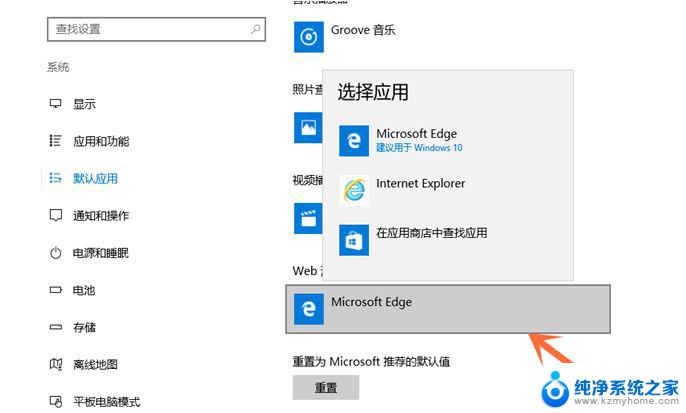
5、在弹出的浏览器选项框中选择需要设置为默认浏览器的浏览器点击即可。
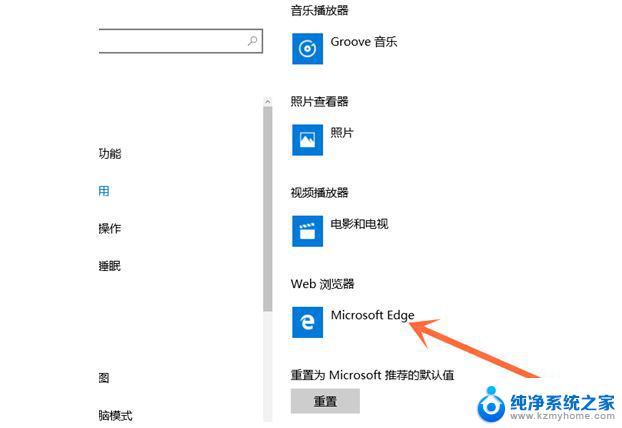
以上就是电脑如何设置默认浏览器win10的全部内容,如果你遇到这种情况,可以按照以上步骤解决,非常简单快速。
电脑如何设置默认浏览器win10 win10系统如何设置默认浏览器相关教程
- 电脑如何设置默认浏览器? 如何在WIN10电脑上设置默认浏览器
- windows默认浏览器怎么设置 win10如何设置默认浏览器为Chrome
- win 10怎么设置默认浏览器 win10如何将浏览器设置为默认
- window10 设置默认浏览器 win10如何设置Chrome为默认浏览器
- 如何查看默认浏览器 win10系统默认浏览器怎么确定
- 如何设置google为默认浏览器 怎么在Win10上将谷歌浏览器设为默认浏览器
- 默认浏览器无法更改 win10默认浏览器设置问题
- 如何修改浏览器默认打开方式 win10默认浏览器如何修改
- win10怎么设置默认网页 win10如何设置默认浏览器为Chrome
- win10最新版怎么修改默认浏览器 win10更改默认浏览器的技巧
- windows10复制文件需要管理员权限 如何解决需要管理员权限才能复制文件夹的问题
- 右键新建没有ppt怎么办 Win10右键新建菜单中没有PPT如何添加
- 打开电脑触摸板 win10触摸板功能开启
- 测试麦克风没声音 Win10测试麦克风声音步骤
- 电脑怎么更改默认打开文件的方式 Win10系统如何修改文件默认打开方式
- 电脑快捷键和软件快捷键冲突 Windows10热键冲突解决方法
win10系统教程推荐
- 1 打开电脑触摸板 win10触摸板功能开启
- 2 怎么设置windows登录密码 Windows10用户登录密码强度设置
- 3 文件图片不显示怎么办 win10系统文件夹中图片不显示解决方法
- 4 接入耳机识别不到麦克风 Win10耳机麦克风插入后设备不显示的解决方案
- 5 电脑桌面放在d盘 win10系统桌面文件保存到D盘方法
- 6 win10更换锁屏 Windows 10锁屏界面设置方法
- 7 win10耳麦说话声音小 Win10系统麦克风声音调节不灵敏怎么办
- 8 win10屏幕保护程序无法设置 Win10屏幕保护程序设置问题解决方法
- 9 window防火墙在哪里 Windows10自带防火墙如何设置
- 10 怎么知道win10激活时间 如何查看win10系统的激活日期